एक्सेल WRAPROWS फ़ंक्शन
RSI WRAPROWS फ़ंक्शन प्रत्येक पंक्ति में मानों की संख्या निर्दिष्ट करके एक पंक्ति या स्तंभ को एकाधिक पंक्तियों (एक 2-आयामी सरणी) में परिवर्तित करता है।
नोट: यह फ़ंक्शन केवल इनसाइडर चैनल पर Microsoft 365 के लिए Excel में उपलब्ध है।
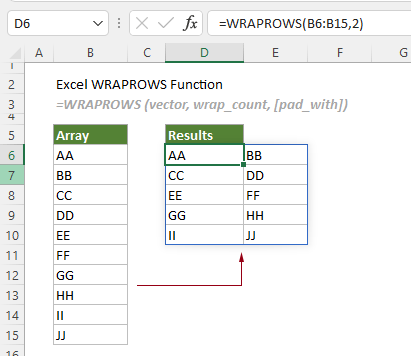
वाक्य - विन्यास
=WRAPROWS(vector, wrap_count, [pad_with])
तर्क
टिप्पणियों
प्रतिलाभ की मात्रा
यह पंक्तियों द्वारा लपेटी गई एक सरणी लौटाता है।
उदाहरण
जैसा कि नीचे स्क्रीनशॉट में दिखाया गया है, रेंज B6:B15 में एक-आयामी सरणी को कई पंक्तियों में परिवर्तित करने के लिए, और प्रत्येक पंक्ति में अधिकतम 2 मान होते हैं, आप इसे पूरा करने के लिए WRAPROWS फ़ंक्शन लागू कर सकते हैं।
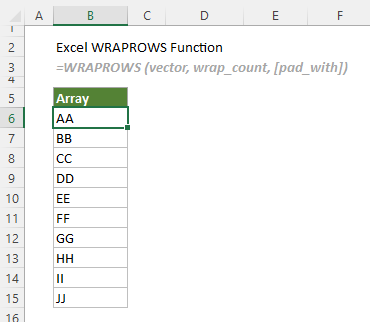
इस मामले में एक रिक्त सेल, जैसे D6, का चयन करें, निम्न सूत्र दर्ज करें और दबाएँ दर्ज कॉलम प्राप्त करने के लिए कुंजी.
=WRAPROWS(A6:A15,2)
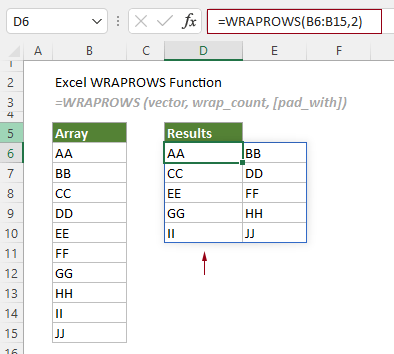
नोट्स: यदि आप प्रत्येक पंक्ति के लिए अधिकतम 3 मान निर्दिष्ट करते हैं, तो आप पाएंगे कि अंतिम पंक्ति में कक्षों को भरने के लिए पर्याप्त मान नहीं हैं, इसलिए, #N/A प्रदर्शित होता है।
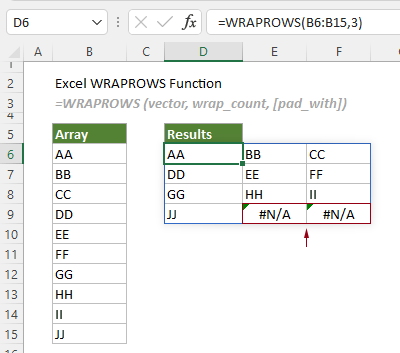
#N/A को एक निर्दिष्ट मान से बदलने के लिए, उदाहरण के लिए एक शब्द "नल", आपको तर्क निर्दिष्ट करने की आवश्यकता है"पैड_के साथ" जैसा "नल”। नीचे दिया गया फॉर्मूला देखें.
=WRAPROWS(A6:A15,2,"NULL")
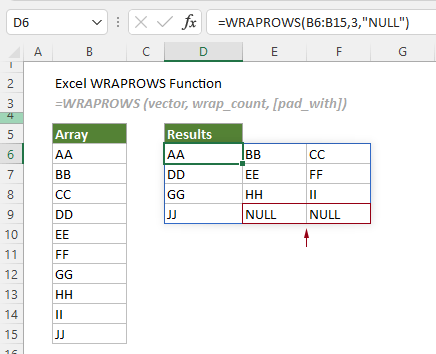
संबंधित कार्य
एक्सेल रैप्कोल्स फ़ंक्शन
WRAPCOLS फ़ंक्शन प्रत्येक कॉलम में मानों की संख्या निर्दिष्ट करके एक पंक्ति या कॉलम को एकाधिक कॉलम (2-डिमेंशनल सरणी) में परिवर्तित करता है।
सर्वोत्तम कार्यालय उत्पादकता उपकरण
एक्सेल के लिए कुटूल - आपको भीड़ से अलग दिखने में मदद करता है
एक्सेल के लिए कुटूल 300 से अधिक सुविधाओं का दावा करता है, यह सुनिश्चित करना कि आपको जो चाहिए वह बस एक क्लिक दूर है...

ऑफिस टैब - माइक्रोसॉफ्ट ऑफिस में टैब्ड रीडिंग और एडिटिंग सक्षम करें (एक्सेल शामिल करें)
- दर्जनों खुले दस्तावेज़ों के बीच स्विच करने के लिए एक सेकंड!
- हर दिन आपके लिए सैकड़ों माउस क्लिक कम करें, माउस हाथ को अलविदा कहें।
- एकाधिक दस्तावेज़ों को देखने और संपादित करने पर आपकी उत्पादकता 50% बढ़ जाती है।
- क्रोम, एज और फ़ायरफ़ॉक्स की तरह, ऑफिस (एक्सेल सहित) में कुशल टैब लाता है।
